Istruzioni per l'uso ACER TRAVELMATE-6592
Lastmanuals offre un servizio di condivisione, archiviazione e ricerca di manuali collegati all'uso di hardware e software: la guida per l'uso, il manuale, la guida rapida, le schede tecniche… NON DIMENTICATE: SEMPRE DI LEGGERE IL manualE PRIMA DI ACQUISTARE!
Se questo documento corrisponde alla guida per l'uso, alle istruzioni o al manuale, alle schede tecniche o agli schemi che stai cercando, scaricalo ora. Lastmanuals offre un facile e veloce accesso al manuale per l'uso ACER TRAVELMATE-6592 Speriamo che questo ACER TRAVELMATE-6592 manuale sarà utile a voi.
Lastmanuals aiuta a scaricare la guida per l'uso ACER TRAVELMATE-6592.
Puoi anche scaricare i seguenti manuali collegati a questo prodotto:
Estratto del manuale: manuale d'uso ACER TRAVELMATE-6592
Istruzioni dettagliate per l'uso sono nel manuale
[. . . ] TravelMate Serie 6592G/6592
Guida per l'utente
Copyright © 2007. Guida utente TravelMate Serie 6592G/6592 Prima edizione: 05/2007
Le informazioni contenute in questa pubblicazione sono soggette a modifiche periodiche, senza obbligo di preavviso ad alcuna persona. Tali modifiche saranno incorporate nelle nuove edizioni di questo manuale, o in documenti e pubblicazioni integrative. Il costruttore non rilascia dichiarazioni, né garanzie di commerciabilità o di idoneità ad uno scopo specifico. [. . . ] Per ottimizzare l'operazione è comunque preferibile collegare un tastierino esterno. Quando Bloc Scorr è attivo, lo schermo si sposta di una riga verso l'alto o verso il basso, a seconda che venga premuta la freccia verso l'alto o verso il basso. Bloc Scorr non funziona con tutte le applicazioni.
Bloc Scorr <Fn> + <F12>
34
Il tastierino numerico incorporato funziona come il tastierino numerico di un computer desktop e viene identificato da piccoli caratteri posizionati nell'angolo superiore destro dei copritasti. Viene identificato da piccoli caratteri posizionati nell'angolo superiore destro dei copritasti. Per semplificare la legenda della tastiera, i simboli dei tasti di controllo del cursore non sono riportati sui tasti. Accesso desiderato Tasti numerici sul tastierino incorporato Bloc Num attivo Digitare i numeri normalmente. Tenere premuto il tasto < > insieme ai tasti di controllo del cursore. Tenere <Fn> premuto il tasto Fn insieme ai tasti di controllo del cursore. Bloc Num inattivo
Italiano
Tasti di controllo del cursore sul tastierino incorporato Tasti principali della tastiera
Digitare le lettere Tenere <Fn> premuto il tasto Fn mentre si digitano normalmente. le lettere sul tastierino incorporato.
Tasti Windows
Sulla tastiera sono disponibili due tasti in grado di eseguire funzioni specifiche di Windows. Tasto Tasti Windows Descrizione Se premuto da solo, questo tasto ha lo stesso effetto che si ottiene facendo clic sul tasto Start di Windows, ovvero apre il menu Start. Questo tasto può essere usato in combinazione con altri per attivare delle funzioni speciali: < < < < < >: Apre o chiude il menu Start > + <D>: Visualizza il desktop > + <E>: Apre Esplora risorse > + <F>: Ricerca un file o una cartella > + <G>: Scorre tra i gadget della Sidebar
< > + <L>: Blocca il computer (se si è connessi a un dominio di rete), oppure esegue la commutazione degli utenti (in caso contrario) < > + <M>: Riduce tutto a icona < > + <R>: Visualizza la finestra di dialogo Esegui < > + <T>: Scorre tra i programmi della barra delle applicazioni < > + <U>: Apre Ease of Access Center < > + <X>: Apre Windows Mobility Center
35
Tasto Descrizione < > + <Interr>: Visualizza la finestra di dialogo System Properties (Proprietà di sistema) < >+< +M>: Ripristina la finestra ridotta a icona del desktop sulle dimensioni originali < >+< >: Scorre tra i programmi della barra delle applicazioni usando Windows Flip 3-D < > + <BARRA SPAZ. >: Porta tutti i gadget in primo piano e seleziona la Windows Sidebar <Ctrl> + < > + <F>: Ricerca i computer (se si è connessi a una rete) <Ctrl> + < >+< >: Usare i tasti freccia per scorrere tra i programmi della barra delle applicazioni usando Windows Flip 3-D
Italiano
Nota: Le funzioni dei tasti di collegamento potrebbero variare al variare della versione di Windows Vista o Windows XP utilizzata. Tasto applicazione Questo tasto ha lo stesso effetto di quando si clicca il tasto destro del mouse: apre l'applicazione contenuta nel menu.
36
Tasti di scelta rapida
Il computer consente di utilizzare alcuni tasti di scelta rapida o combinazioni di tasti per accedere a una serie di controlli, quali la luminosità dello schermo, il volume e l'utilità BIOS. Per attivare i tasti di scelta rapida, tenere premuto <Fn> e premere l'altro tasto della combinazione.
Italiano
Tasti di scelta rapida <Fn> + <F1> <Fn> + <F2>
Icona
Funzione Guida per i tasti di scelta rapida Acer eSettings
Descrizione Visualizza la Guida relativa ai tasti di scelta rapida. Avvia Acer eSettings in Acer Empowering Technology. Vedere "Acer Empowering Technology" a pagina 1. Avvia Acer ePower Management in Acer Empowering Technology. Vedere "Acer Empowering Technology" a pagina 1. Attiva la modalità sospensione del computer. Consente la commutazione in uscita display tra video del display o monitor esterno (se collegato) e entrambi.
<Fn> + <F3>
Acer ePower Management
<Fn> + <F4> <Fn> + <F5>
Sospensione Passaggio da uno schermo all'altro
<Fn> + <F6>
Avvio di screen saver Disattiva la retroilluminazione dello schermo per risparmiare energia. Premere un tasto qualsiasi per tornare allo stato precedente.
37
Tasti di scelta rapida <Fn> + <F7>
Icona
Funzione Attivazione e disattivazione del touchpad Attivazione e disattivazione degli altoparlanti
Descrizione Attiva e disattiva il touchpad interno. Attiva e disattiva gli altoparlanti.
<Fn> + <F8>
<Fn> + <> <Fn> + <> <Fn> + <> <Fn> + <>
Aumento del volume Aumenta il volume.
Italiano
Riduzione del volume Aumento della luminosità Riduzione della luminosità
Riduce il volume. [. . . ] Questo dispositivo deve essere usato in conformità con i regolamenti e le limitazioni del paese d'uso. Per ulteriori informazioni contattare l'ente regolatore del paese dove viene usato il prodotto.
Requisito FCC RF per la sicurezza
La corrente di output irradiata del modulo Wireless LAN Mini-PCI Card e Bluetooth card è molto inferiore ai limiti di esposizione FCC per le frequenze radio. Tuttavia, la serie notebook PC deve essere utilizzata in modo da ridurre al minimo il possibile contatto con l'utente durante il normale funzionamento: 1 Si richiede che gli utenti seguano le istruzioni per la sicurezza RF sui dispositivi a opzione wireless che sono riportate nel manuale.
Attenzione: Per ottemperare ai requisiti di conformità di esposizione FCC RF, si deve mantenere una distanza di almeno 20 cm (8 pollici) fra l'antenna per la Scheda integrata Wireless LAN Mini-PCI incorporata nella sezione schermo e tutte le persone.
English Italiano
78
Nota: l'adattatore senza fili Mini PCI Acer implementa la funzione di diversificazione di trasmissione. La funzione non emette frequenze radio simultaneamente da entrambe le antenne. [. . . ]
DISCLAIMER PER SCARICARE LA GUIDA PER L'USO DI ACER TRAVELMATE-6592 Lastmanuals offre un servizio di condivisione, archiviazione e ricerca di manuali collegati all'uso di hardware e software: la guida per l'uso, il manuale, la guida rapida, le schede tecniche…

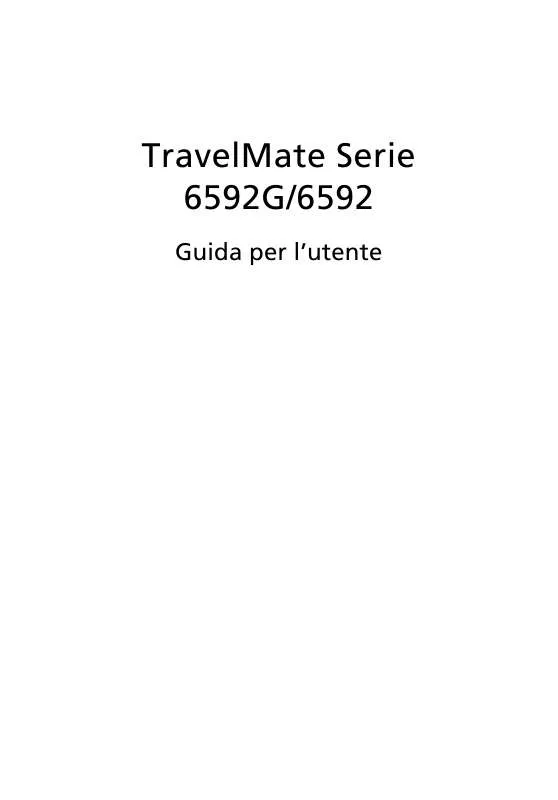
 ACER TRAVELMATE 6592 (2510 ko)
ACER TRAVELMATE 6592 (2510 ko)
 ACER TRAVELMATE-6592 (2510 ko)
ACER TRAVELMATE-6592 (2510 ko)
 ACER TRAVELMATE 6592 (6209 ko)
ACER TRAVELMATE 6592 (6209 ko)
 ACER TRAVELMATE 6592 ǔ (1581 ko)
ACER TRAVELMATE 6592 ǔ (1581 ko)
